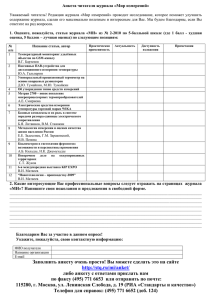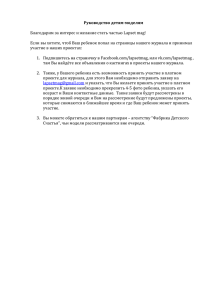Контент - > Журнал - > Статьи журнала Retail&Loyalty
advertisement

27.03.2014 Инструкция для публикации нового электронного журнала на сайты http://www.plusworld.ru/ , http://www.plusworld.org/ , http://www.retailloyalty.org/ По примеру сайта http://www.retail-loyalty.org/ 1. Для публикации от клиента требуется: a. Pdf-файл журнала (с выделенным текстом, который необходимо публиковать) b. Архив с изображениями c. Обложка журнала d. И соответствующий номер (выложен в соответствующей папке на ftp, сконвертированый с помощью flippingbook) 2. Первоначальная публикация производится на тестовой площадке, после согласования переносится вручную на боевой сайт! Этапы публикации!!! 1. Создание статей журнала В административном разделе сайта, переходим Контент - > Журнал - > Статьи журнала Retail&Loyalty http://retailloyalty.beta3.ceteralabs.com/bitrix/admin/iblock_list_admin.php?IBLOCK_ID=41&type=journals&lang =ru&find_section_section=0 A. Создаём раздел. Название раздела соответствует названию Номеру журнала Пример : R&L-2-41-14 B. Создание статей Создаем элемент (всю информацию берем из pdf-файла – необходимое выделено) Название соответствует названию статьи Все выделенные картинки необходимо опубликовать. Для удобства, создать отдельную папку по ftp – например «/images/img/R&L-2-41-14/» и в нее сохранять все картинки для конкретного журнала Во вкладке «Элемент» указать название статьи и «Сортировку» и «Сортировка статей» - в какой последовательности будут отображаться статьи в журнале. Например, указывать начиная с 10, с шагом 10, т.е. 10, 20, 30 … Во вкладке «Подробно» размещаем выделенный текст (форматируем либо в Word – прописывая теги, либо через визуальный редактор). Сохранять форматирование текста из pdf-файла! Копируем текст из pdf-файла сначала в Word. Отформатировать текст. В конце статьи вставить фразу: «Полный текст статьи читайте в журнале «Retail&Loyalty» № 2 (41) ’2014 стр... » - указав название журнала, номер журнала и страницу! Данную фразу оформить – выравнивание по левому краю, курсивом! Если есть изображения в статье, их необходимо привести к необходимому размеру. Все изображения, размещенные в одну строку – должны иметь одинаковую Высоту! Все изображения, размещенные в один столбец – должны иметь одинаковую Ширину! Ширина для небольших изображений – 250px, для больших – 600px. Форматирование должно выглядеть аккуратно! При добавлении рисунка, указать: Название Альтернативный текс Отступы Выравнивание Размеры Во вкладке «Анонс» добавить картинку для анонса и Описание для анонса – скопировать из детального описания (Только текст статьи) – не менее 800 символов. Сохранить! Опубликовать все статьи из журнала! В статье «R&L календарь 2014» Необходимо разместить ссылку на pdf-версию календаря (сохранив необходимы страницы из основного pdf? Убрав выделение!) В детальном описании разместить вот такой текст (заменить расположение, название файла и название журнала) – в режиме HTML!!! <img src="/images/img/pdficon.gif" border="0" width="20" height="21" /><a href="/images/ img/R&amp;L-2-41-14 /Calendar-RL-2-41-2014.pdf" target="_blank" > R&amp;L Календарь 2014</a> <p align="right">Полный текст статьи читайте в журнале &laquo;Retail&amp;Loyalty&raquo; №2 (41)' 2014 с. 102</p> Только после того как создали все статьи для журнала приступаем к созданию самого журнала! В административном разделе сайта, переходим Контент - > Журнал - > Журнал Retail&Loyalty http://retailloyalty.beta3.ceteralabs.com/bitrix/admin/iblock_list_admin.php?IBLOCK_ID=40&type=journals&lang =ru&find_section_section=0 Добавляем элемент! Название – «RETAIL&LOYALTY №2 (41) 2014» - изменяем на необходимое название журнала и номер журнала Путь к электронной версии – o /journal_retail_loyalty/Online/2014/02-2014/ - для http://www.retail-loyalty.org/ «02-2014» - соответствует номеру журнала o /journal/full_version/PLUS-02-2014/ - для http://www.plusworld.ru/ «PLUS-02-2014» - соответствует номеру журнала Детальная картинка – Обложка журнала Сохраняем! Совет: скопировать ID – созданного журнала В данном случае это - 162173 Теперь необходимо привязать созданные ранее статьи к журналу! http://retailloyalty.beta3.ceteralabs.com/bitrix/admin/iblock_list_admin.php?IBLOCK_ID=41&type=journals&lang =ru&find_section_section=1464 Переходим в созданный нами ранее раздел со статьями и по очереди открываем созданные статьи, и в поле журнал вставляем ранее скопированный ID журнала Так же, у журнала есть главная статья номера, она отображается на обложке журнала. Когда будете прикреплять данную стать, то необходимо проставит галочку в поле «Главная стать номера» Проверить корректность отображения! На главной странице - http://retail-loyalty.beta3.ceteralabs.com/?clear_cache=Y o При загрузке странице должна отображаться главная статья номера o При переходе по навигации статей, должно отображаться описание для анонса и картинка для анонса! На странице журнала - http://retailloyalty.beta3.ceteralabs.com/journal_retail_loyalty/read_online/162173/ o Около Обложки журнала должно отображаться описание главной статьи номера o Должны отображаться картинки для анонса у все статей (есть исключения – например Календарь) o Описание для анонса Обязательно открыть все статьи и проверить на корректное отображение! Электронная версия журнала сконвертированная с помощью flippingbook! Необходимо изменить файл index.html По ftp заходим в /www/journal_retail_loyalty/Online/2014/02-2014/ 1. Переименовать index.html в index.php 2. Открыть файл /www/journal_retail_loyalty/Online/2014/01-2014/index.php и ваш файл привести к виду файла /www/journal_retail_loyalty/Online/2014/012014/index.php Сравнить отображение вашей страницы с http://retailloyalty.beta3.ceteralabs.com/journal_retail_loyalty/Online/2014/01-2014/ После выполнения этих действий – отправить на проверку другому разработчику, после его согласования, отправить на согласование клиенту! После согласования журнала на тестовой площадке – выкладываем на боевой! Последовательность: 1. Выкладываем статьи 2. Создаем журнал 3. Привязываем статьи к журналу